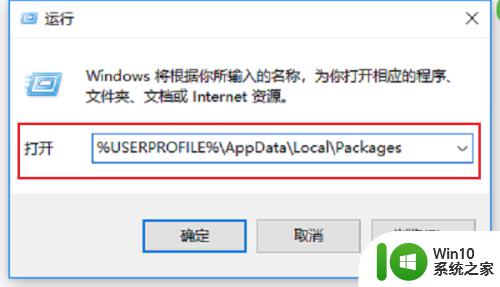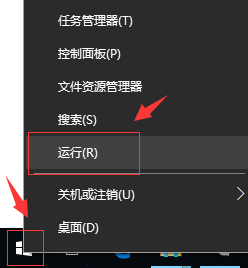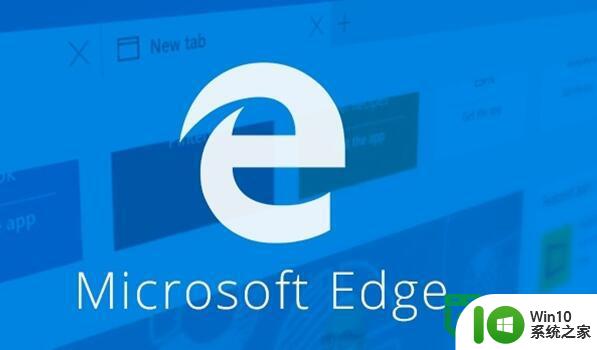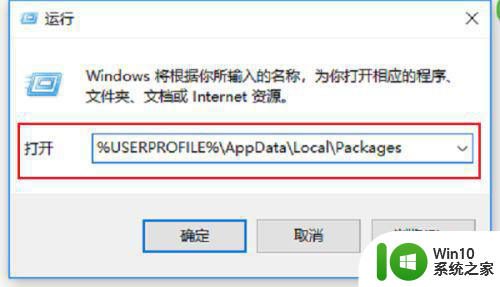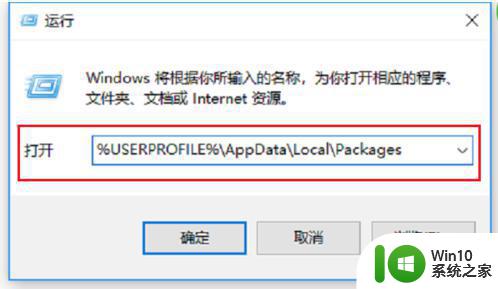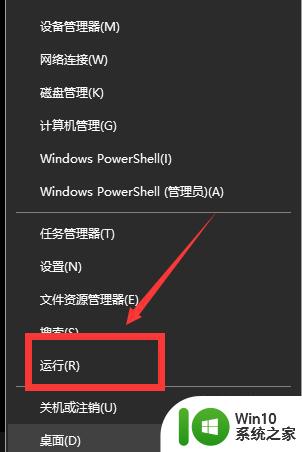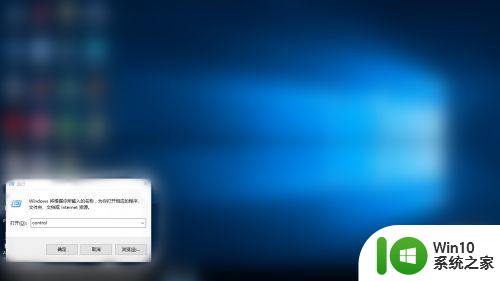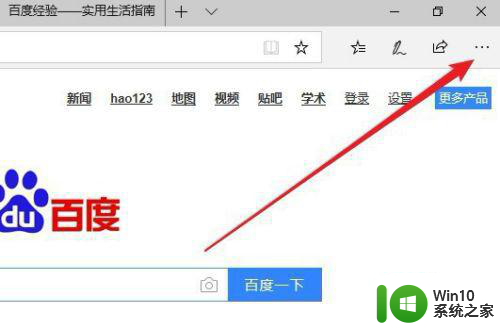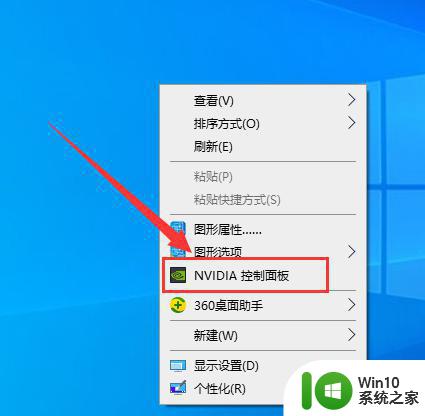win10系统自带浏览器闪退如何修复 win10系统edge浏览器闪退怎么解决
如今随着科技的不断发展,我们的生活已经离不开互联网和电脑,而在我们使用电脑上网时,浏览器的稳定性和流畅性就成为了我们关注的重点。让人烦恼的是,有时候我们在使用Windows 10系统自带的浏览器时,如Edge浏览器,会遇到闪退的问题。面对这个问题,我们应该如何修复呢?在本文中我们将探讨如何解决Win10系统Edge浏览器闪退的问题,为大家提供一些实用的解决方法。
具体方法:
1、首先按【win+R】组合键,打开运行对话框。
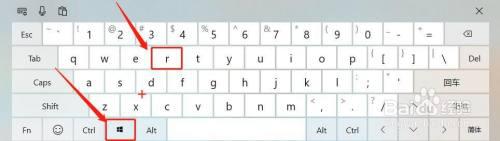
2、然后在打开的对话框中输入命令【%USERPROFILE%AppDataLocalPackages】,并点击【确定】。
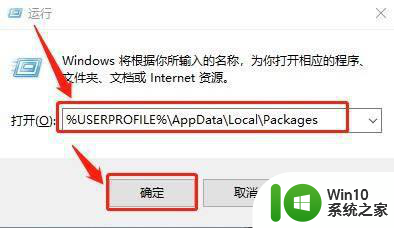
3、接着在弹出的文件夹窗口中,找到【Microsoft.MicrosoftEdge_8wekyb3d8bbwe】文件夹,并按【Delete】键删除。这样就卸载掉了edge浏览器。
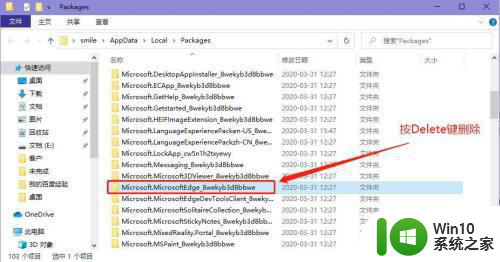
4、再按【win+X】组合键,打开电脑隐藏菜单,然后点击菜单中的【Windows PowerShel(管理员)】。
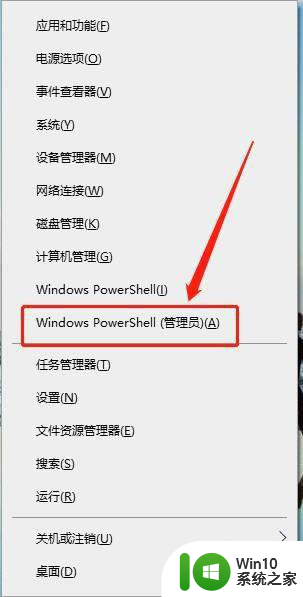
5、在打开的界面中,输入命令【Get-AppXPackage -AllUsers -Name Microsoft.MicrosoftEdge | Foreach {Add-AppxPackage -DisableDevelopmentMode -Register “$($_.InstallLocation)AppXManifest.xml” -Verbose】并按回车键,即可重装edge浏览器,即可解决edge浏览器闪退问题了。
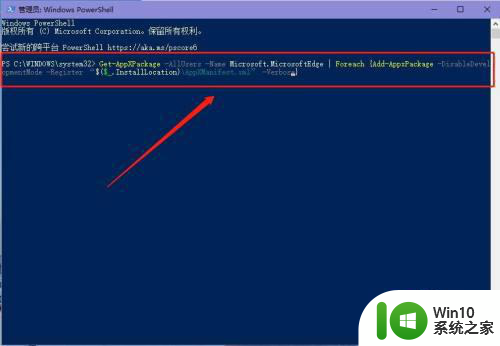
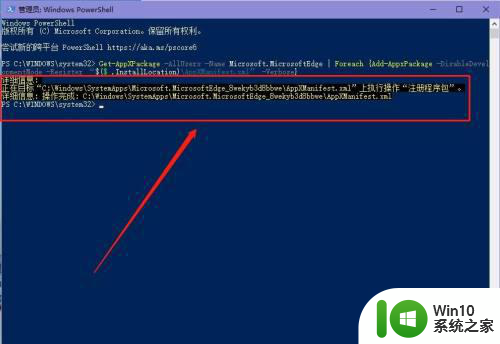
以上就是win10系统自带浏览器闪退如何修复的全部内容,有遇到这种情况的用户可以按照小编的方法来进行解决,希望能够帮助到大家。